Основы векторной графики
Векторная графика применяется в основном для построения знаков, логотипов, пиктограмм, при разработке шрифтовых гарнитур. Главное преимущество векторного изображения — возможность масштабирования объекта без потери качества.
На рисунке 16 показано увеличение литеры в векторной и растровой графике. Очевидна потеря качества отображения объекта при масштабировании в растровой графике.
Чтобы создать новый рисунок на основе существующего графического объекта, можно выполнить его трассировку. Например, можно создать рисунок на основе карандашного эскиза, нарисованного на бумаге, или растрового изображения, сохраненного в другом графическом редакторе, путем переноса в Illustrator этого изображения с его последующей трассировкой. [Adobe Help Center] Функция трассировки — преобразование цветовых пятен растрового изображения в цветные векторные объекты.
На рисунке 17 показана трассировка полноцветного растрового изображения.
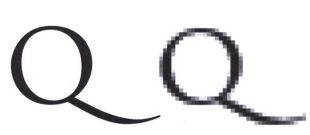
Рис. 16. Отображение литеры в векторной и растровой графике
Рис. 17. Растровое изображение и его трассировка
Векторные изображения состоят из линий и кривых, заданных векторами — математическими объектами, которые описывают изображение в соответствии с его геометрическими характеристиками. Математическая модель описывает кривые на основе начальной, конечной и промежуточных точек. Эти точки называются опорными, или якорными (Anchor Point).
При рисовании создается линия, называемая контуром. Контур состоит из одного или нескольких сегментов прямой или кривой. Начало и конец каждого сегмента отмечаются якорными точками. Контур может быть замкнутым (например, круг или квадрат) или открытым, имеющим несоединенные конечные точки (например, волнообразная или зигзагообразная линия (рис. 18)).
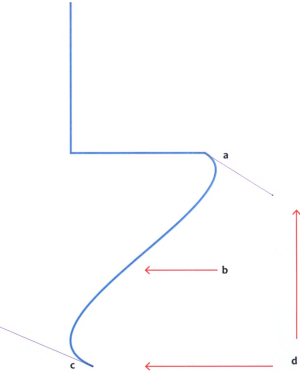
Рис. 18. Элементы векторного контура
a - невыделенная узловая точка; b - сегмент кривой; c - выделенная узловая точка;
d — «усы» узловой точки, контролирующие направление кривой.
У контуров бывают узловые точки двух видов: точки преломления и точки сглаживания (рис. 19). В точке преломления контур резко меняет направление. В точке сглаживания сегменты контура соединены в виде непрерывной кривой. Контуры можно рисовать с любыми сочетаниями точек преломления и сглаживания. Если была нарисована точка не того типа, ее всегда можно заменить.
Любой объект имеет такие характеристики, как координаты в двумерной плоскости и геометрические размеры по двум измерениям — ширина и высота. Эти параметры отображаются на панели управления над рабочим пространством и дублируются на палитре Трансформация (Transform).
Элементы оформления объекта — это Обводка (Stroke) и Заливка (Fill). Обводка обладает такими свойствами, как толщина линии, цвет или градиент. Заливка — это
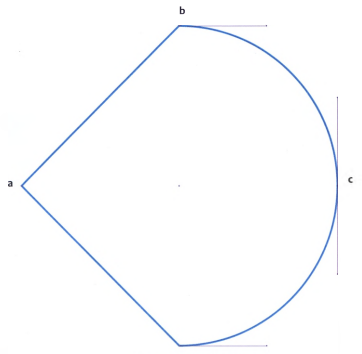
Рис. 19. Точки на векторном контуре:
а — точка преломления; b — точка смешанного типа (имеет один контролирующий «ус»);
с — точка сглаживания [Adobe Help Center]
цвет, градиент или паттерн, примененный ко внутренней области открытого или замкнутого контура. Параметры оформления можно видеть на палитре Цвет (Color), на панели управления над рабочим полем и на палитре Инструменты (Tools). Изменять характеристики обводки и заливки после создания контура или фигуры можно как перед началом или в процессе рисования, так и для готового рисунка (рис. 20).
Инструменты группы Перо (Pen Tool) являются основными для рисования в векторных редакторах (рис. 21).
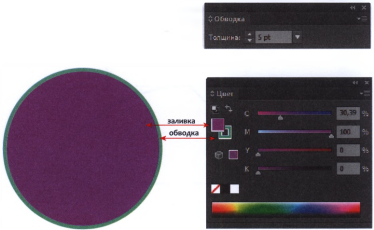
Рис. 20. Обводка и заливка в Adobe Illustrator
Рис. 21. Инструменты группы Перо (Pen Tool) Adobe Illustrator:
Pen Tool (перо); Add Anchor Point Tool (добавить узловую точку);
Delete Anchor Point Tool (удалить узловую точку); Convert Anchor Point Tool (конвертировать точку)1. Принцип работы и назначение векторной графики.
2. Из каких элементов состоит векторный контур?
3. Какие характеристики имеет векторный объект?
4. Типы узловых точек.
5. Трассировка изображения в Adobe Illustrator.
Практическая работа
Основы работы с кривыми Безье
Задание. Используя инструменты группы Перо (Pen Tool) для создания и редактирования кривых, а также инструмент Белая стрелка (частичное выделение, Direct Selection Tool) для перемещения точек, построить фигуры, показанные на рисунке 22.
